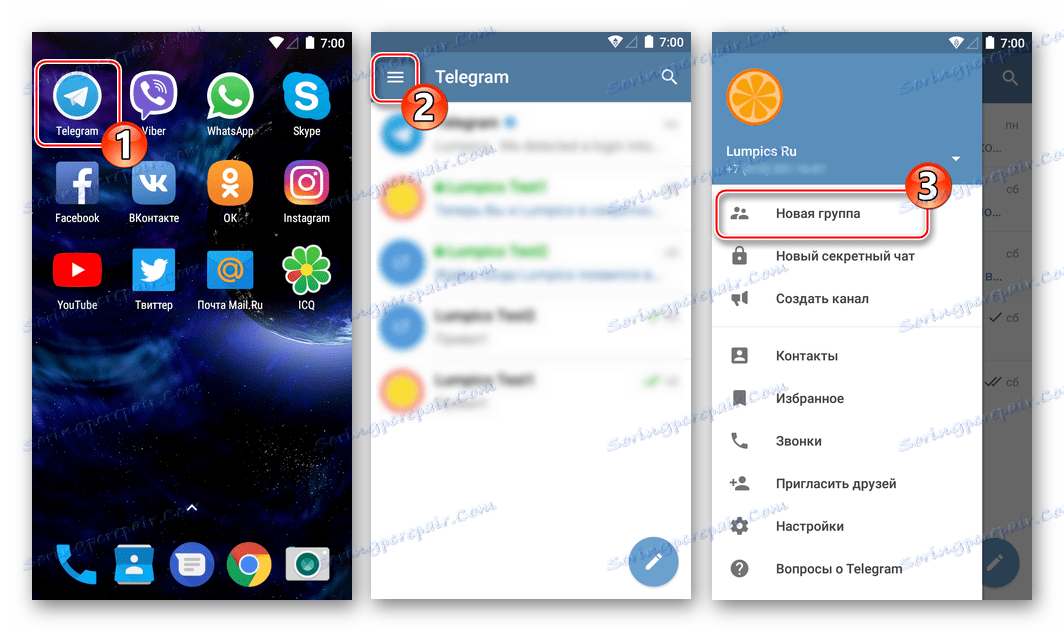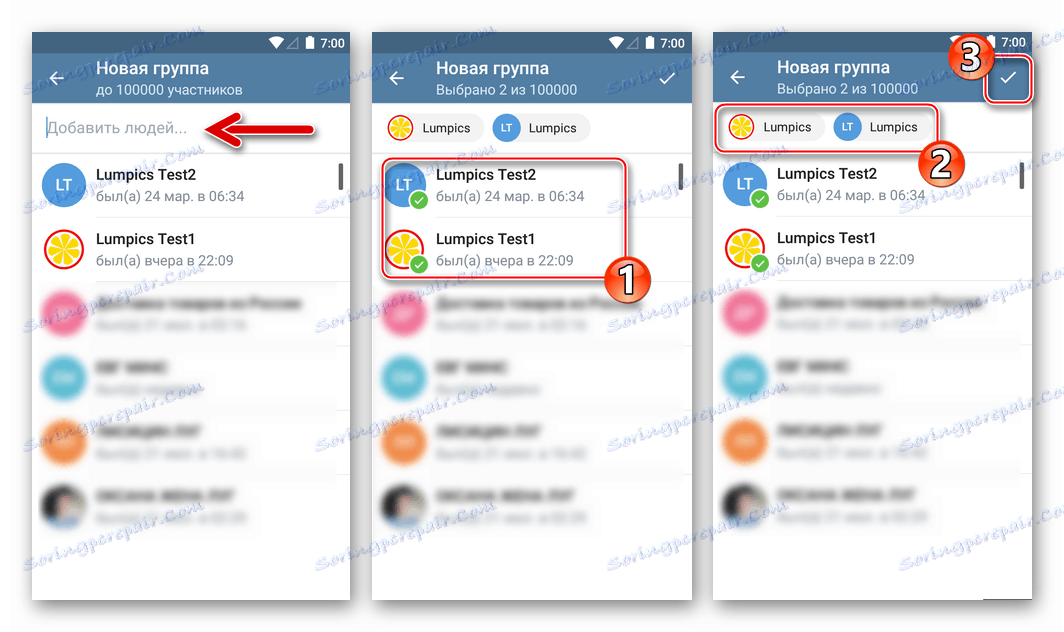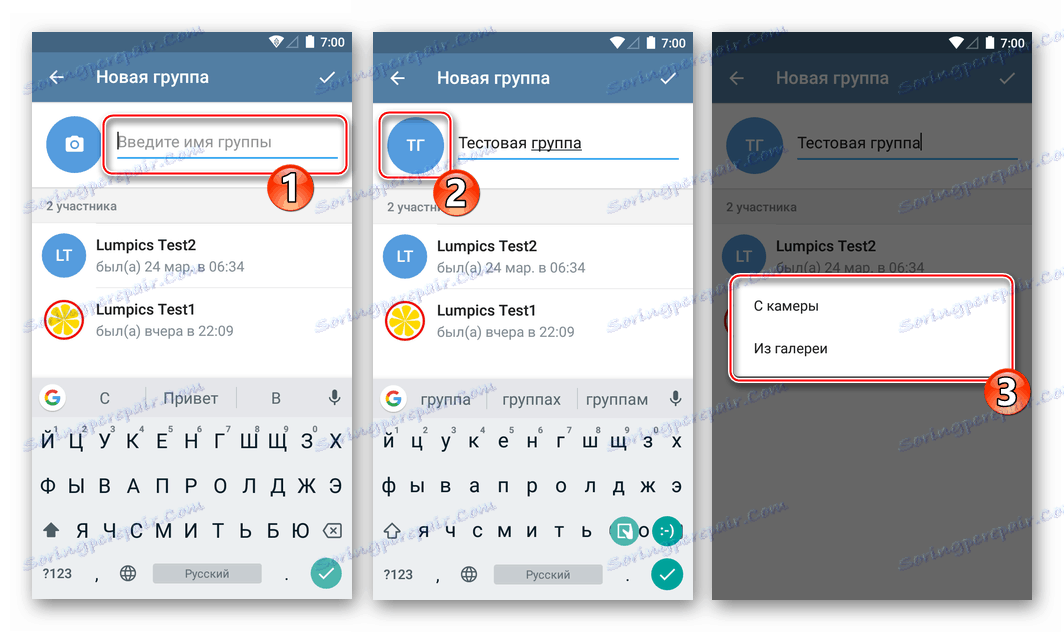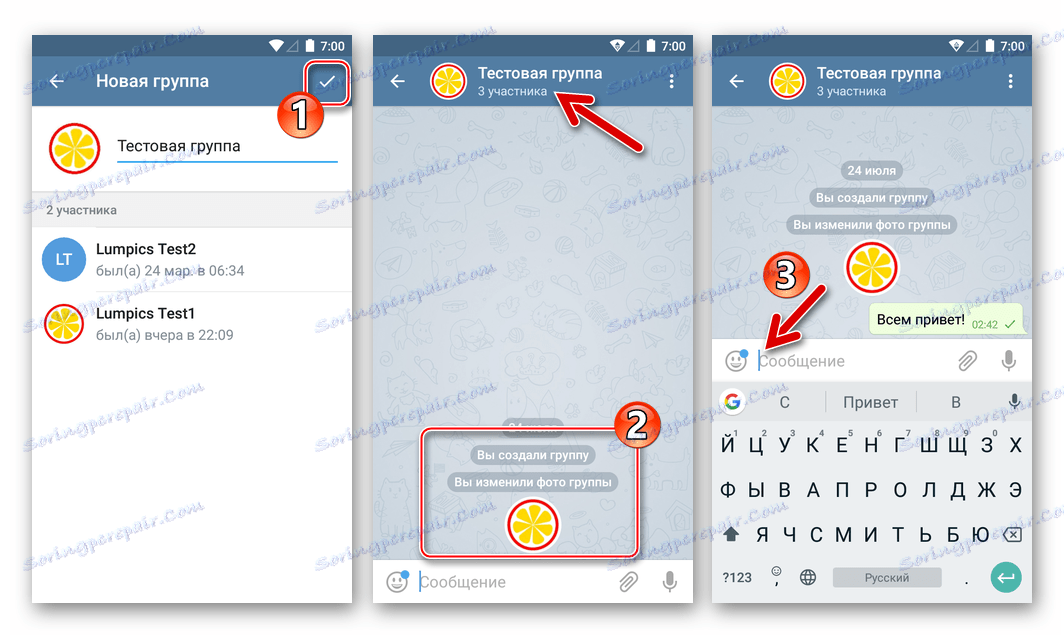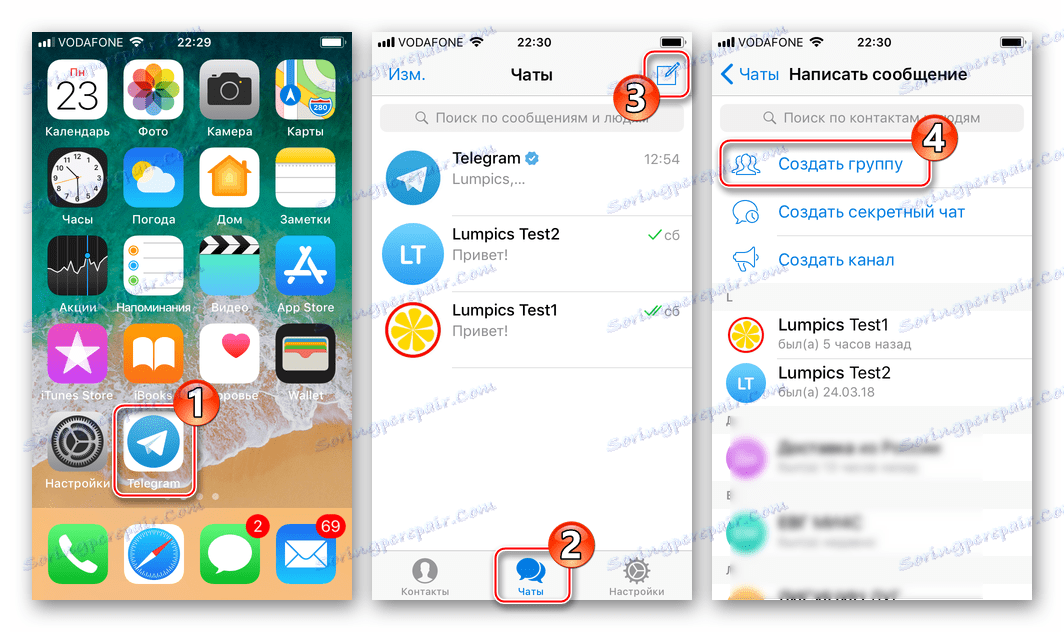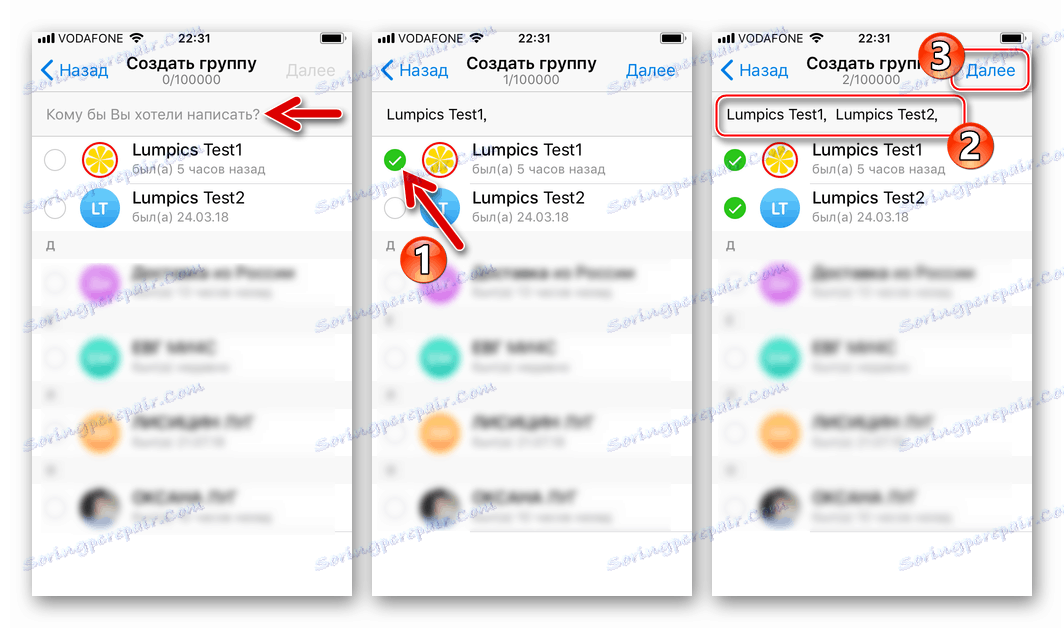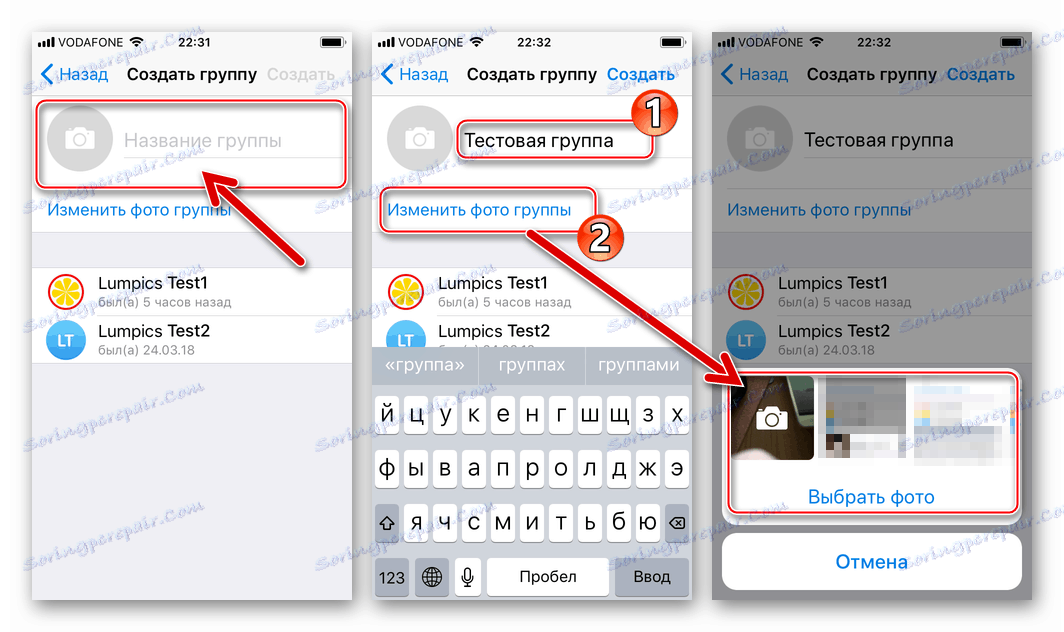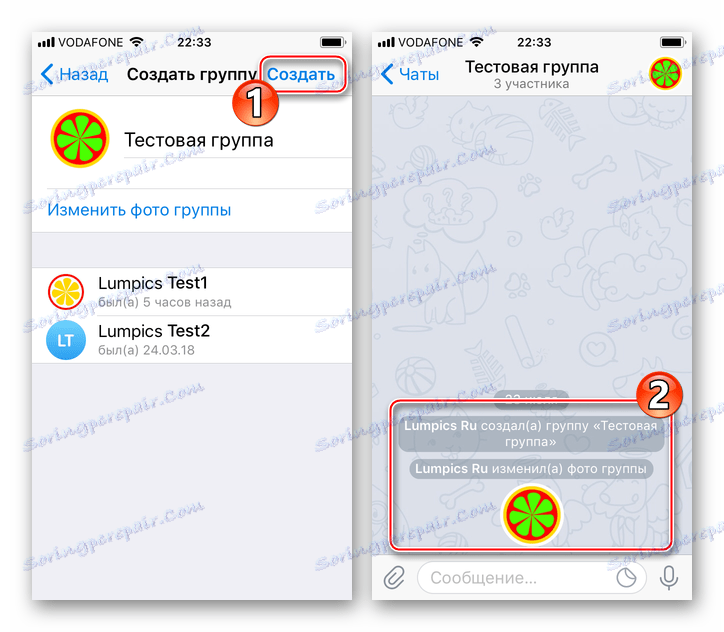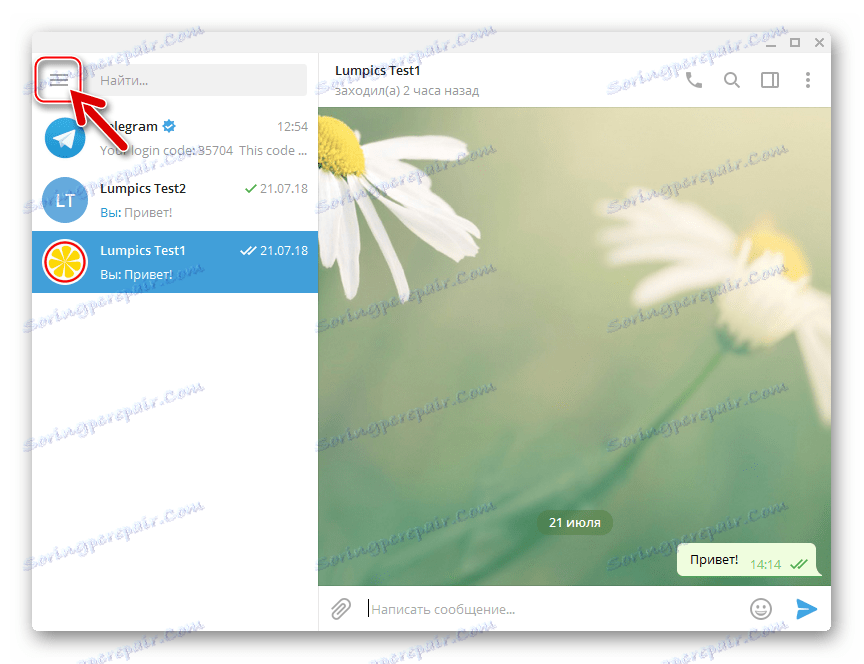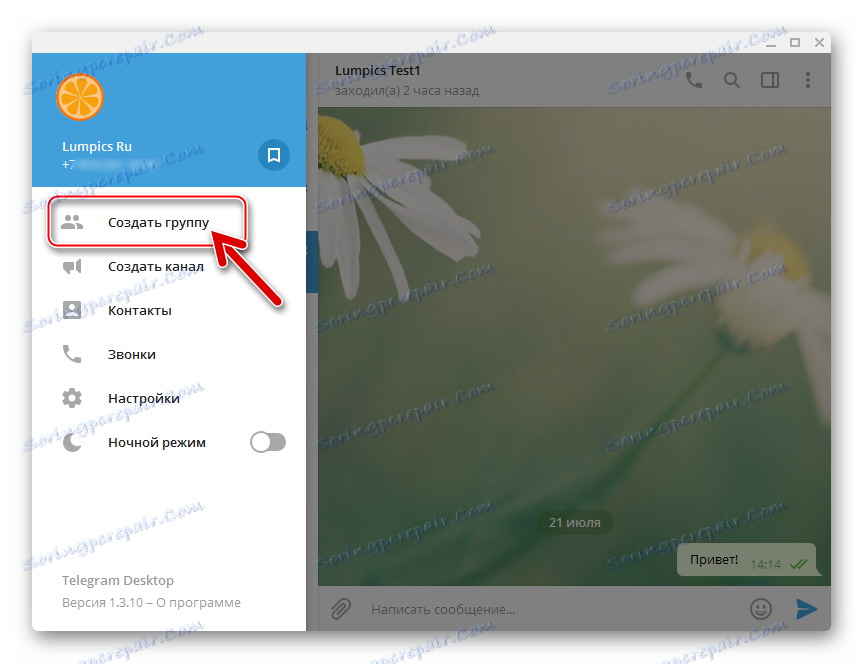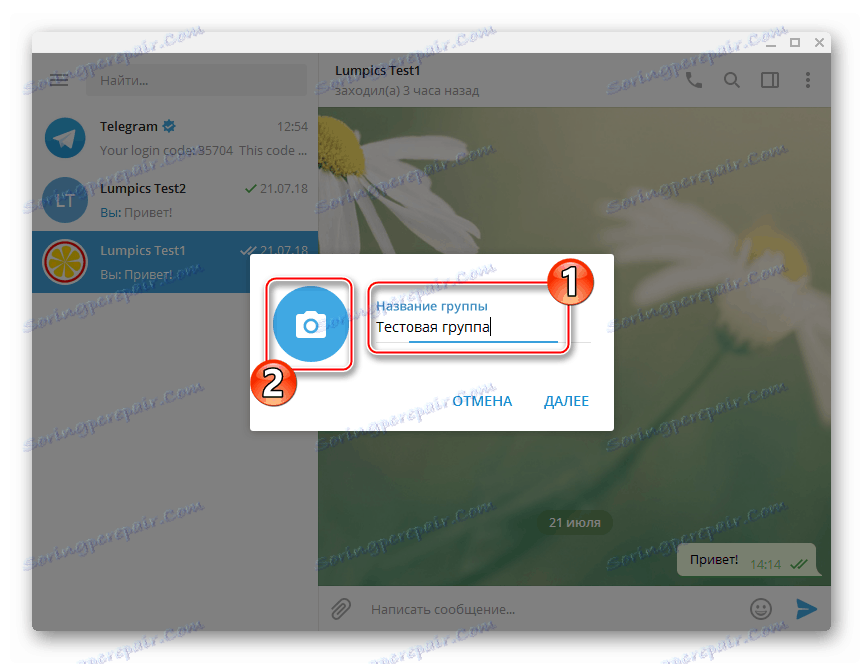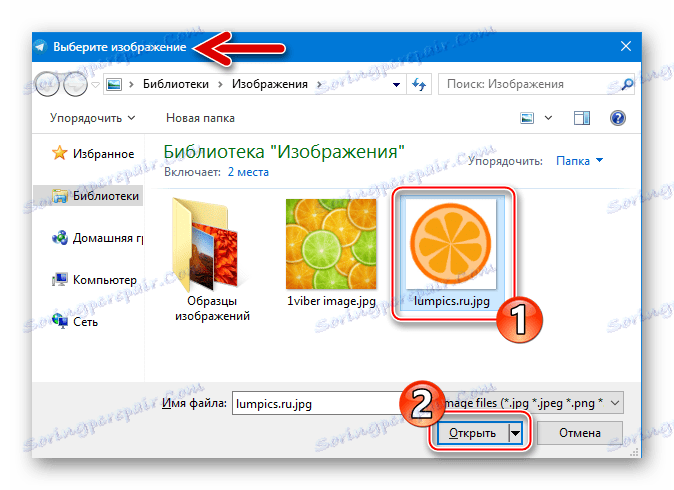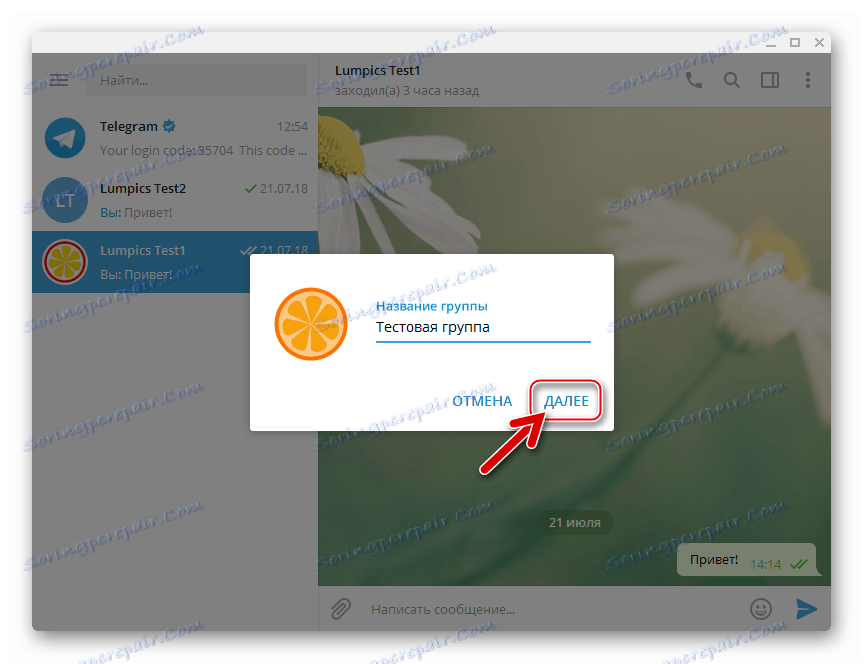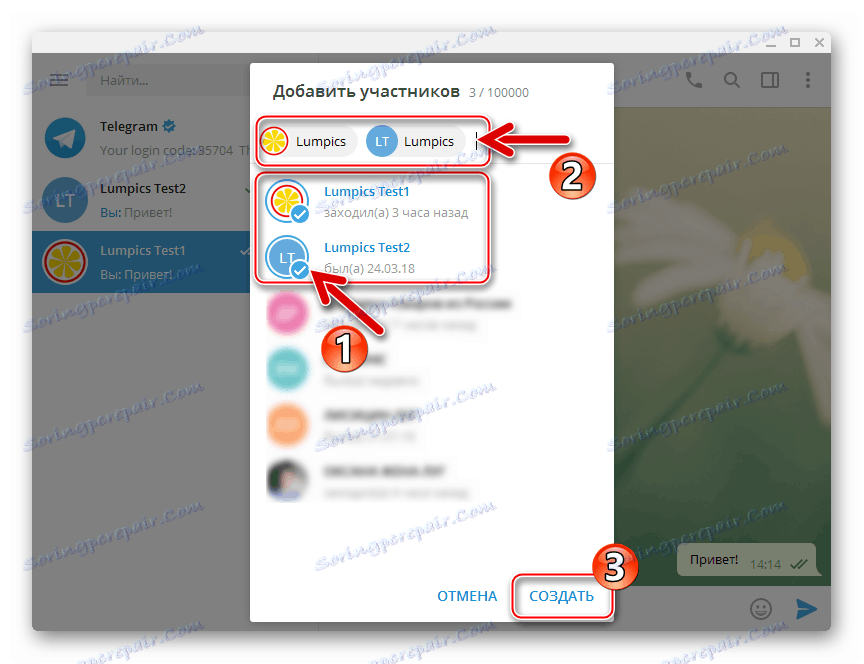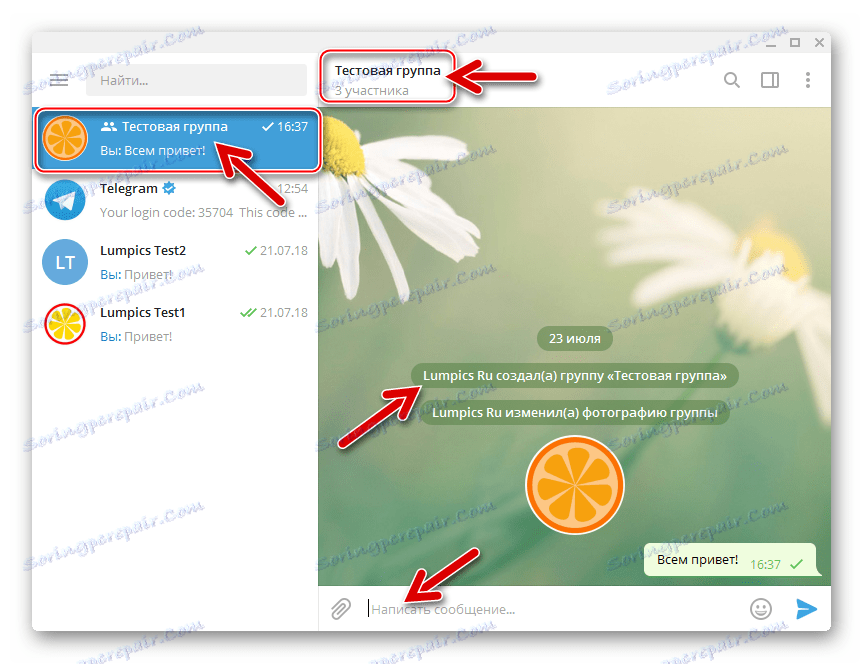Jak utworzyć grupę Telegram dla systemu Android, iOS i Windows
Wymiana informacji pomiędzy wieloma uczestnikami Telegram w jednym czacie, czyli komunikacja w grupach, jest doskonałą okazją do zapewnienia niezawodnego i wygodnego kanału komunikacji dla dużej liczby osób. Podobnie jak pozostałe funkcje komunikatora, organizacja takich osobliwych społeczności, jak również proces przesyłania danych w ich ramach, jest wdrażany przez twórców wysokopoziomowych aplikacji klienckich. Konkretne kroki, które umożliwiają każdemu użytkownikowi utworzenie własnej grupy w telegramie w ciągu kilku minut, opisano poniżej w artykule.
Niezależnie od celu, w jakim czat grupowy jest tworzony w komunikatorze, to znaczy, czy będzie to związek kilku przyjaciół lub dużej społeczności, aby natychmiast poinformować ogromną liczbę uczestników i uzyskać od nich informację zwrotną, zorganizowanie grupy w telegramie jest bardzo proste, nawiasem mówiąc, nie trudniejsze niż tworzenie zwykłych lub tajnych rozmów.
Zobacz także: Tworzenie regularnego i tajnego czatu w Telegramie na Androida, iOS i Windows
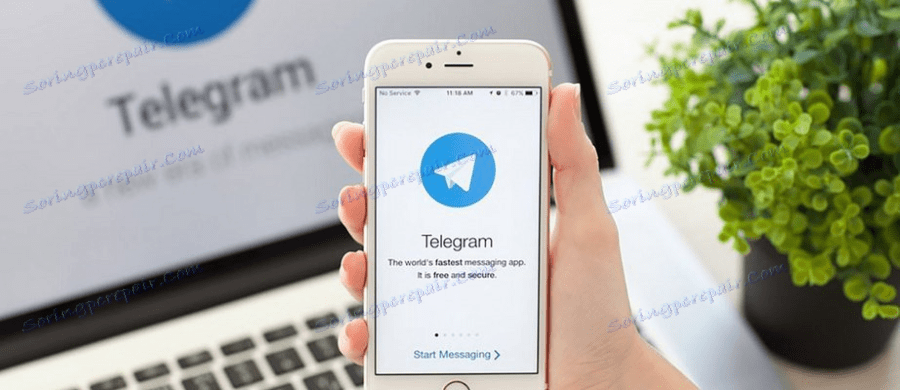
Tworzenie grupowych czatów w telegramie
Rozważ trzy najbardziej popularne opcje komunikatora: dla Android , iOS i Windows . Ogólna zasada pracy z grupami tych trzech wersji jest taka sama, różnice w algorytmie działań są podyktowane jedynie projektem interfejsu aplikacji działających w różnych środowiskach systemu operacyjnego.
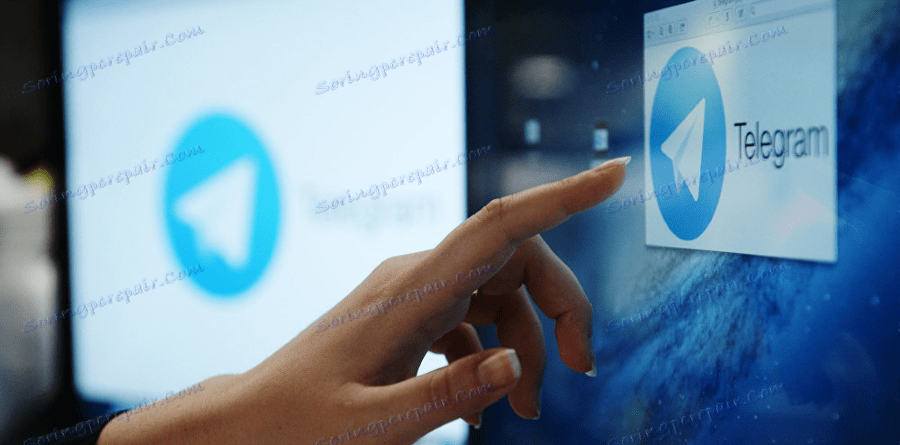
Ponieważ początkowy skład członków społeczności utworzonych w ramach usługi Telegram jest tworzony przez osoby z listy "Kontaktów" , początkowo musisz dodać identyfikatory użytkowników do listy dostępnej od komunikatora, a następnie przystąpić do tworzenia czatu grupowego.
Więcej szczegółów: Dodawanie pozycji w telegramie "Kontakty" dla systemu Android, iOS i Windows
Android
Aby utworzyć grupę w Telegram dla Androida trzeba wykonać następujące kroki.
- Uruchom aplikację klienta messenger i otwórz jej menu główne, dotykając trzech kresek u góry ekranu po lewej stronie. Zadzwoń do opcji "Nowa grupa" .
![Funkcja Telegram dla Androida Nowa grupa]()
- Na liście kontaktów, które się otwiera, wybieramy uczestników przyszłego czatu grupowego, dotykając ich nazwiskami. W rezultacie identyfikatory zostaną dodane do pola u góry listy "Kontakty" . Po utworzeniu listy zaproszonych osób dotknij pola wyboru w prawym górnym rogu ekranu.
![Telegram dla Androida tworzący grupę - dodawanie osób z Kontaktów]()
- Następnym etapem jest utworzenie nazwy czatu grupowego i jego awatarów. Wypełnij pole "Wprowadź nazwę grupy", a następnie dotknij obrazu po lewej stronie podanej nazwy. Wybierz żądany obraz z pamięci urządzenia lub zrób zdjęcie za pomocą jego aparatu.
![Telegram dla Android Nowa grupa - Imię i Avatar]()
- Po określeniu nazwy i załadowaniu awatara do aplikacji i wyświetleniu na ekranie ustawień potwierdzamy utworzenie czatu grupowego, dotykając znacznika wyboru u góry ekranu po prawej stronie. Utworzenie grupy jest zakończone, możesz już udostępniać informacje. Wszyscy zaproszeni w kroku 2 tej instrukcji zostaną odpowiednio powiadomieni i, podobnie jak twórca społeczności, będą mieli możliwość pisania wiadomości i wysyłania plików na czat.
![Telegram dla Androida ukończenie tworzenia grupy - przejście do wymiany informacji]()
Dalszą operację czatu grupowego przez jej twórcę, a także przez wyznaczonych przez niego administratorów, zarządza się, wybierając funkcje i określając parametry na specjalnym ekranie. Aby wywołać listę opcji, dotknij awatar grupy w nagłówku korespondencji, a rozszerzone menu działań odnoszących się do grupy stanie się dostępne dla pola dotknięcia o trzy punkty u góry ekranu Informacje po prawej stronie.
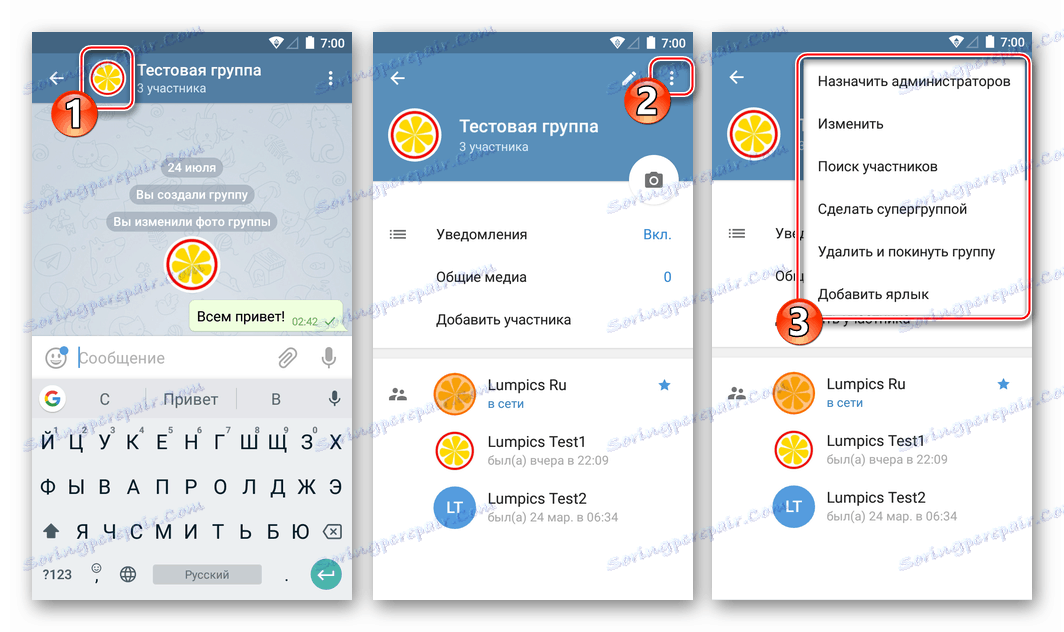
iOS
Tworzenie grup podczas używania jako klienta komunikatora internetowego Telegram dla systemu iOS przeprowadzane przez następujący algorytm.
- Otwórz komunikator i przejdź do sekcji "Czaty" . Dotknij przycisku "Nowa wiadomość" i wybierz pierwszy element z listy wyświetlanej przy otwartym ekranie - "Utwórz grupę" .
![Telegram dla iPhone'a - uruchomienie komunikatora - Czaty - Nowa wiadomość - Utwórz element grupy]()
- Umieszczamy znaki naprzeciwko nazwisk uczestników, których zamierzamy zaprosić do tworzonej wspólnoty. Po zakończeniu tworzenia początkowej listy osób, klikamy "Dalej" .
![Telegram dla iPhone'a - Utwórz grupę - Dodaj członków]()
- Ostatecznym utworzeniem grupy w Telegramach dla IOOS jest przypisanie jej nazwy i instalacja obrazu awatara. Wypełnij pole "Nazwa grupy" . Następnie dotknij "Zmień zdjęcie grupowe" i dodaj obraz utworzony za pomocą kamery lub załaduj zdjęcie z pamięci.
![Telegram dla iPhone'a - organizacja grupowa - tworzenie nazwy czatu grupowego]()
Po zakończeniu definicji głównych parametrów dotknij "Utwórz" . W tej organizacji społecznościowej w ramach programu Telegram komunikator uważany jest za kompletny, ekran korespondencji otworzy się automatycznie.
![Telegram dla iPhone Tworzenie grupy zakończone]()
W przyszłości, aby zarządzać utworzonym powiązaniem, nazywamy je "Informacją" - kliknięcie awatara w nagłówku czatu. Na ekranie, który się otwiera, pojawiają się możliwości zmiany nazwy / zdjęcia grupy, dodawania i usuwania uczestników oraz innych funkcji.

Windows
Tworzenie i administrowanie grupami, pomimo większej orientacji komunikatora do wykorzystania na smartfonach, jest również dostępne w Telegram na PC . Aby utworzyć czat grupowy w ramach danej usługi przy użyciu wersji systemu Windows, wykonaj następujące kroki.
- Otwórz komunikator i wywołaj jego menu - kliknij trzy kreski u góry okna aplikacji po lewej stronie.
![Telegram dla Windows PC wywołaj menu główne]()
- Wybierz element "Utwórz grupę".
![Telegram na PC Windows Utwórz grupę w menu komunikatora]()
- Podaj nazwę przyszłego powiązania członków telegramu i wprowadź go w polu "Nazwa grupy" wyświetlanego okna.
![Telegram dla Windows PC stwórz grupę - wpisz nazwę i wybierz awatar]()
Jeśli chcesz, możesz natychmiast utworzyć awatar społeczności, klikając ikonę "Aparat", a następnie wybierając obraz na dysku komputera.
![Telegram na PC Windows pobierz zdjęcia dla awatara grupowego]()
Wpisz nazwę i dodaj zdjęcie grupy, kliknij "Dalej" .
![Telegram dla Windows PC tworzenie czatu grupowego - przejdź do wyboru uczestników]()
- Klikamy na nazwy kontaktów, które utworzą początkowy skład uczestników czatu grupowego. Po wybraniu niezbędnych identyfikatorów, a także umieszczeniu ich w polu u góry listy kontaktów, kliknij "UTWÓRZ" .
![Telegram dla Windows PC wybierz członków grupy na liście kontaktów]()
- Na tym kończy się organizacja grupy uczestników usługi Telegram, okno czatu zostanie otwarte automatycznie.
![Telegram na PC Windows Utworzono czat grupowy - rozpocznij udostępnianie informacji]()
Dostęp do zarządzania grupą można uzyskać, wywołując menu, klikając obraz trzech punktów w pobliżu nagłówka czatu, a następnie wybierając element "Zarządzaj grupą" .
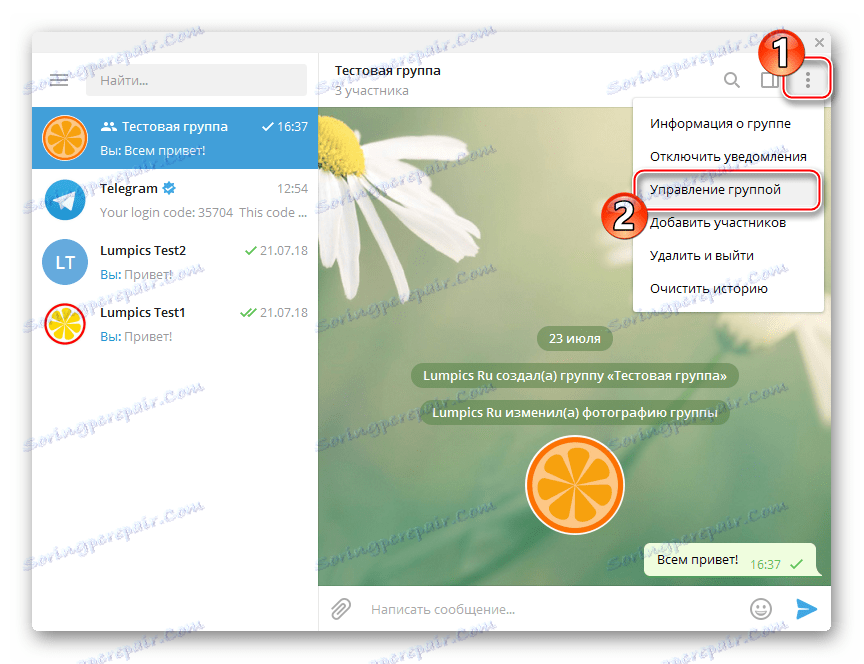
Opcje dotyczące pracy z listą uczestników, czyli zapraszania nowych i usuwania już istniejących, są dostępne w oknie "Informacje o grupie" , które jest wywoływane z tego samego menu co "Zarządzanie" .
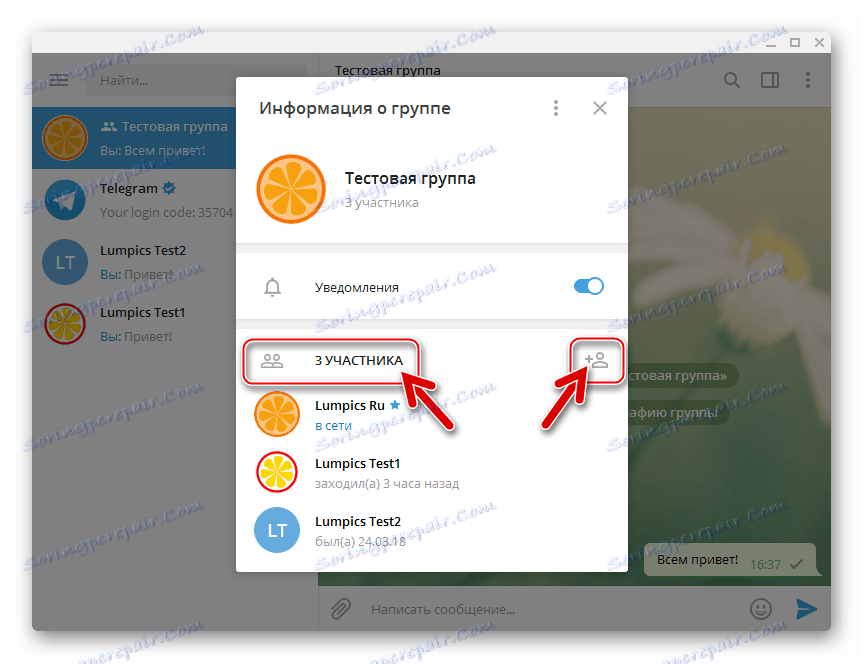
Jak widać, proces tworzenia czatów grupowych pomiędzy uczestnikami jednej z najpopularniejszych usług wymiany informacji przez Internet nie powinien sprawiać żadnych trudności. Każdy użytkownik w dowolnym momencie może utworzyć społeczność w Telegramie i włączyć do niej bezprecedensowo dużą (do 100 tysięcy), w porównaniu z innymi posłańcami, liczbę osób, co jest niepodważalną zaletą rozważanego systemu.